如何损坏文件 如何误操作导致word文件损坏
Word文件是我们日常工作中最常用的文档格式之一,有时我们可能会不小心导致文件损坏,文件损坏可能会给我们带来困扰和不便,甚至导致数据丢失。到底是什么原因导致了文件损坏呢?一方面如何损坏文件是我们需要了解的,比如电脑病毒、意外断电等因素都可能导致文件损坏。另一方面误操作也是常见的导致文件损坏的原因之一。在使用Word进行编辑时,不小心关闭程序、频繁更改文件格式、使用不兼容的应用程序等操作都可能对文件造成损害。我们有必要了解如何避免这些误操作,以保护我们的文件安全。在本文中我们将详细探讨如何损坏文件以及如何避免误操作导致Word文件损坏的方法。
步骤如下:
1.打开Windows“记事本”。你可以在“开始”菜单的附件菜单中找到它。
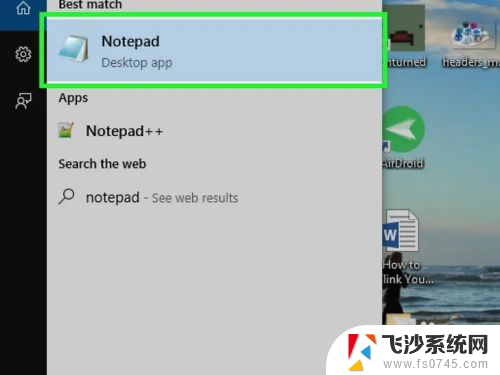
2.点击文件菜单,并选择打开。文件浏览器将会出现。
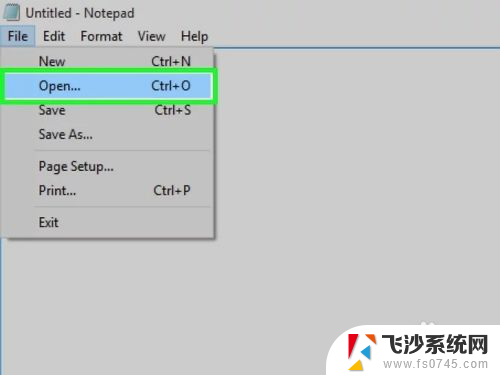
3.从下拉菜单中选择所有文件。它在文件浏览器的右下角——默认设置是文本文档(*.txt)。

4.选择文档并点击打开。“记事本”窗口中会出现一堆乱码。
注:你可以使用任何你想用的Word文档,内容并不重要。因为没有人能打开这个文件。
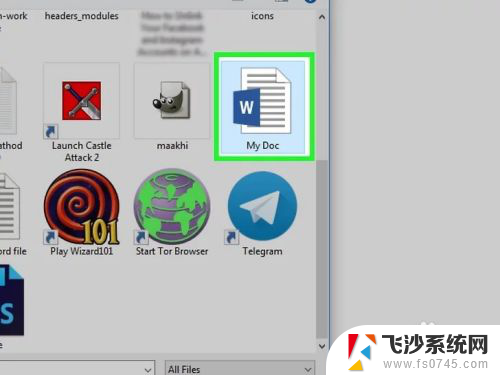
5.删除几行文本。七到八行就足够了。
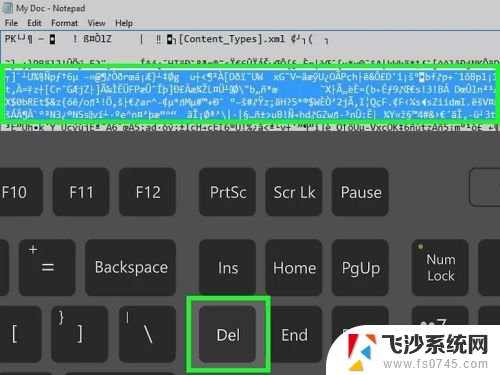
6.点击文件菜单,并选择另存为。“另存为”窗口将会出现。
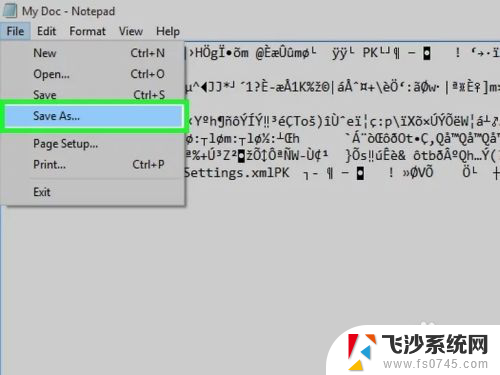
7.从“保存类型”菜单中选择所有文件。它在窗口底部。
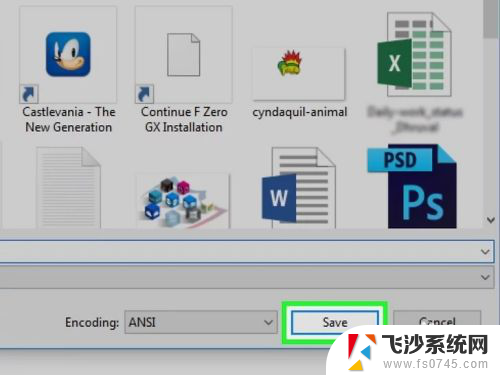
8.命名文件并点击保存。这个版本的文件现在已经损坏了。
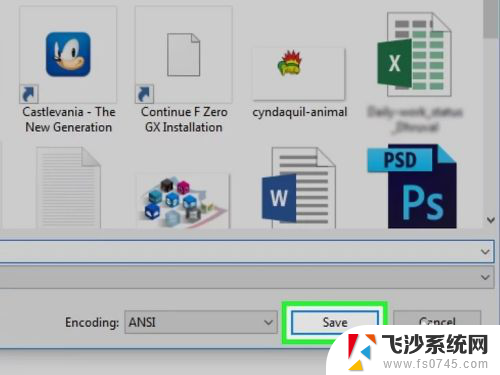
9.尝试在Word中打开已损坏的文件。如果你电脑上有Word,双击文件应该可以在Word应用中打开它。你应该能看到一个错误消息,显示内容有问题。点击确定继续,然后Word会尝试(会失败的)修复或恢复内容。
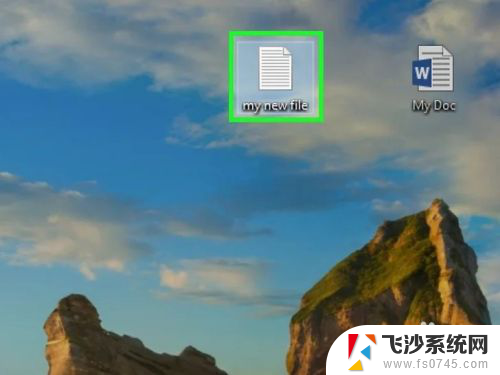
以上就是如何损坏文件的全部内容,碰到同样情况的朋友们赶紧参照小编的方法来处理吧,希望能够对大家有所帮助。
如何损坏文件 如何误操作导致word文件损坏相关教程
-
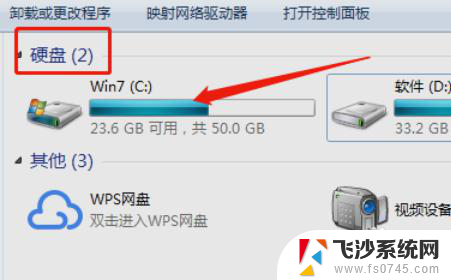 硬盘里的文件损坏了,如何修复 磁盘损坏如何修复
硬盘里的文件损坏了,如何修复 磁盘损坏如何修复2024-01-27
-
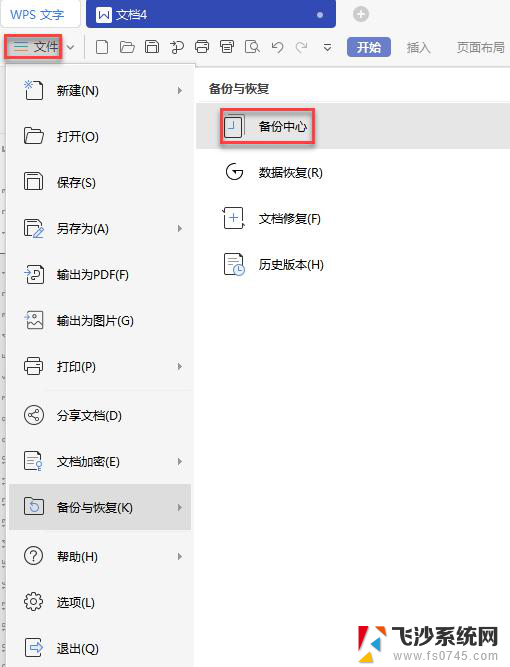 为什么文件自己损坏了还恢复不了wps这半年就损坏我文件两次了 wps文件损坏无法恢复
为什么文件自己损坏了还恢复不了wps这半年就损坏我文件两次了 wps文件损坏无法恢复2024-04-27
-
 hal.dll文件丢失或损坏 Windows启动时提示hal.dll错误解决方法
hal.dll文件丢失或损坏 Windows启动时提示hal.dll错误解决方法2023-11-17
-
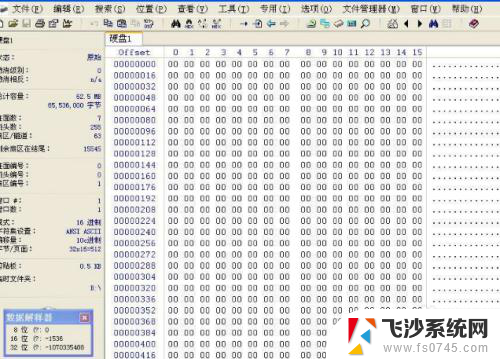 磁盘坏扇区如何修复 如何检测硬盘损坏的扇区
磁盘坏扇区如何修复 如何检测硬盘损坏的扇区2024-08-30
- 怎么检查电脑网卡是否损坏 如何判断电脑网卡是否损坏
- 磁盘受损如何修复? 磁盘损坏修复方法
- 360文件已被破坏怎么卸载 为什么360文件损坏无法卸载
- sfc scannow修复不了 sfc扫描无法修复损坏文件怎么处理
- 电脑无法打开压缩包 压缩文件损坏无法打开怎么办
- wps为什么插入视频时显示路径损坏或者格式不对 wps插入视频显示路径损坏怎么办
- 电脑如何硬盘分区合并 电脑硬盘分区合并注意事项
- 连接网络但是无法上网咋回事 电脑显示网络连接成功但无法上网
- 苹果笔记本装windows后如何切换 苹果笔记本装了双系统怎么切换到Windows
- 电脑输入法找不到 电脑输入法图标不见了如何处理
- 怎么卸载不用的软件 电脑上多余软件的删除方法
- 微信语音没声音麦克风也打开了 微信语音播放没有声音怎么办
电脑教程推荐
- 1 如何屏蔽edge浏览器 Windows 10 如何禁用Microsoft Edge
- 2 如何调整微信声音大小 怎样调节微信提示音大小
- 3 怎样让笔记本风扇声音变小 如何减少笔记本风扇的噪音
- 4 word中的箭头符号怎么打 在Word中怎么输入箭头图标
- 5 笔记本电脑调节亮度不起作用了怎么回事? 笔记本电脑键盘亮度调节键失灵
- 6 笔记本关掉触摸板快捷键 笔记本触摸板关闭方法
- 7 word文档选项打勾方框怎么添加 Word中怎样插入一个可勾选的方框
- 8 宽带已经连接上但是无法上网 电脑显示网络连接成功但无法上网怎么解决
- 9 iphone怎么用数据线传输文件到电脑 iPhone 数据线 如何传输文件
- 10 电脑蓝屏0*000000f4 电脑蓝屏代码0X000000f4解决方法